Nessus是一個功能強大而又易於使用的遠端安全掃描器,它不僅免費而且更新極快。安全掃描器的功能是對指定網路進行安全檢查,找出該網路是 否存在有導致對手攻擊的安全漏洞。該系統被設計為client/sever模式,伺服器端負責進行安全檢查,客戶端用來配置管理伺服器端。在服務端還採用 了plug-in的體系,允許使用者加入執行特定功能的外掛,這外掛可以進行更快速和更復雜的安全檢查。在Nessus中還採用了一個共享的資訊介面,稱之 知識庫,其中儲存了前面進行檢查的結果。檢查的結果可以HTML、純文字、LaTeX(一種文字檔案格式)等幾種格式儲存。
看到Nessus釋出了最新版本:4.2.0,而我筆記本電腦安裝的還是4.0.2,於是下載了個,裝在虛擬機器看看。
關於Nessus遊俠就不多說了,作為這個星球上最知名的網路隱患掃描系統(並且可以免費使用),Nessus居然沒有中文版……這一點……下面我簡單的說下Nessus 4.2.0的安裝、使用。
我下載的是Nessus 4.2.0 for Windows的版本,廣泛適用於Windows XP, 2003, Vista, 2008 & 7,有32 bit和64 bit的可以用,按照自己需求下載就可以了,我下載的32 bit的。
安裝不說了,相信看本文的都會,如果不會——建議找本Windows基礎看看 :)
裝完後,在選單選擇:

當然,你需要獲取一個“activation code”,這個在上圖點選後的“主介面”獲取就OK了。
下一步,需要“Update Plugins”,簡單說就是升級外掛,也就是漏洞庫升級。需要週期較長,需要等待,淡定的等待……可以在論壇灌灌水、可以在農場偷偷菜!總之時間較長,需要淡定!
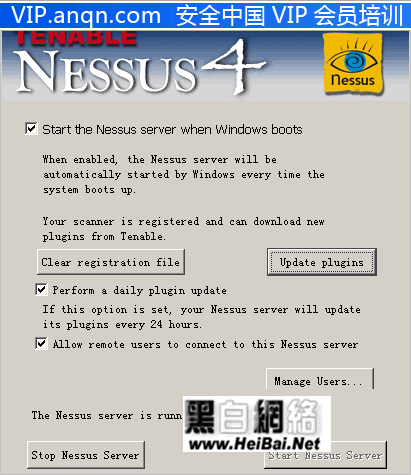
升級完後,點上圖的“Manage Users”,新增一個屬於你的賬戶。新增介面如下圖:
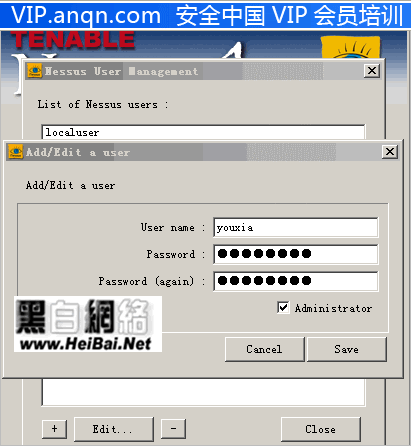
Nessus 4.2.0和上一個版本4.0.2最大的區別就是從C/S模式改為了B/S模式,就是說你訪問系統的時候可以直接透過瀏覽器,而不必要再安裝一個可執行文 件,遠端的計算機也可以訪問。在上面的帳號新增好之後,開啟瀏覽器,輸入你安裝Nessus主機的地址,主要是https方式而不是http方式訪問,端 口是8834,如我的訪問地址就是:https://192.168.1.121:8834/,輸入剛新增的帳號和密碼就Ok了。
主介面上面有4個按鈕,分別是:Reports(報表)、Scans(掃描)、Policies(策略)、User(使用者),其實也很簡單,一眼就能看出來有什麼作用。在User我們能進行使用者的管理,增加、修改、刪除賬號,如:User→Add則會提示:
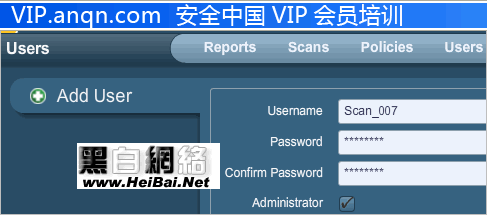
輸入相關資訊即可,當然你可以選擇這個賬號是否是Administrator(管理員)。
要進行安全評估,則首先要制定掃描策略,然後新增掃描範圍,才能進行掃描,掃描完畢可以檢視報表。就是上面說的幾個按鈕的用途。下面我們增加掃描策略:Policies→Add
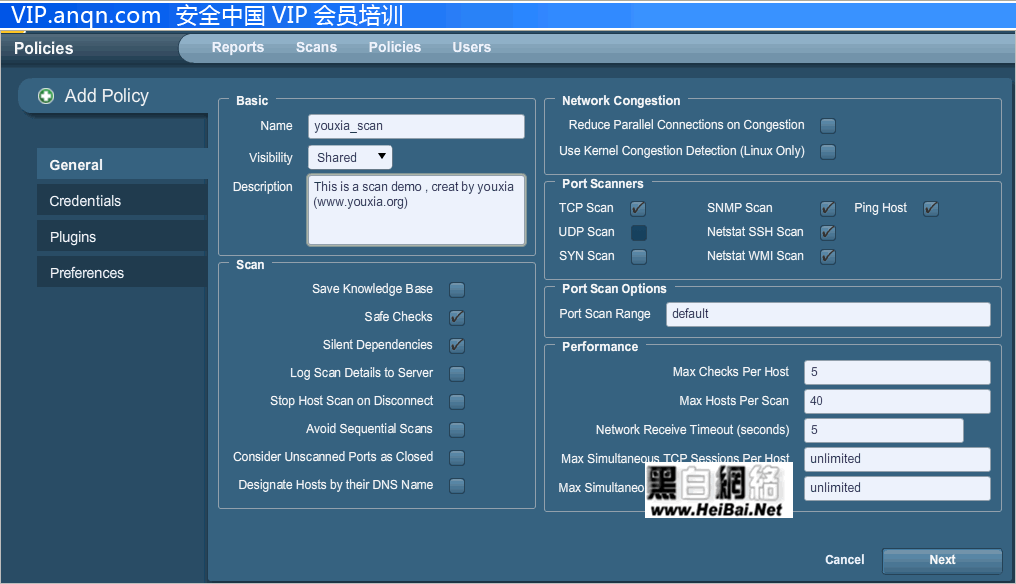
基本上只要寫“Name”即可,如果選擇了Visibility為Shared,則別人也可以利用你這個策略進行掃描。填好後“Next”即可看到下面的介面:
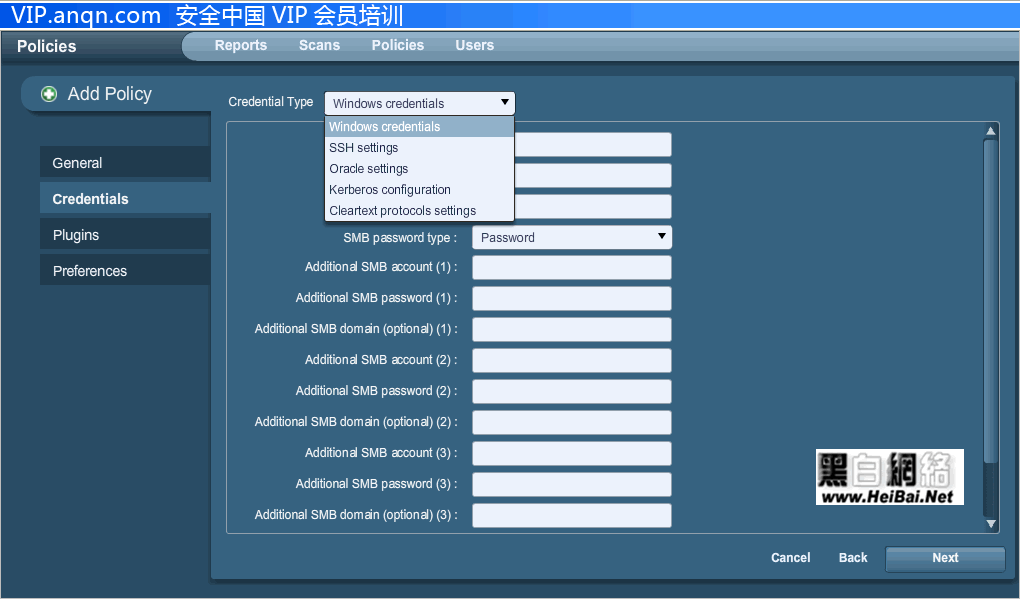
我現在要掃描Windows主機,則在最上面選擇“Windows Credentials”即可,下面的可以為空。然後“Next”
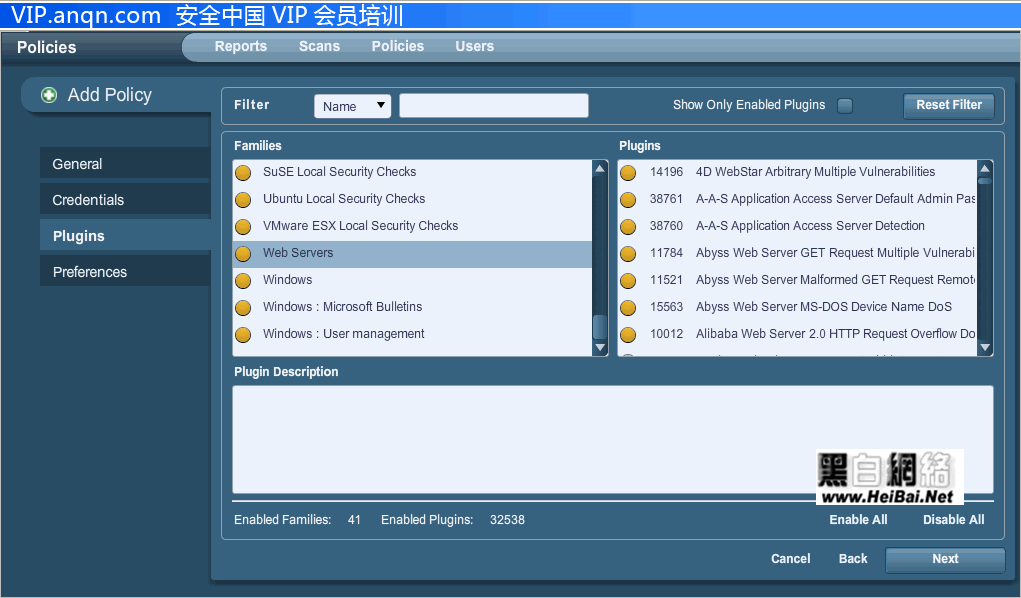
選擇“Families”即可,就是你要掃描什麼裝置,實際上如果只掃描跑WEB服務的Windows主機,選擇下面四個就可以了。選擇好後“Next”,下一步可以設定資料庫資訊,不寫了,直接“Submit”就完成。
新增完策略後,增加一個掃描任務,ScanS→Add
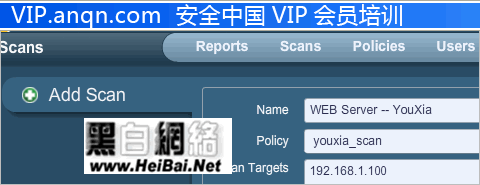
輸入掃描任務的名稱、選擇我們剛才建立的策略、輸入掃描目標(IP或域名)後點“Launch Scan”,掃描任務就開始了!親愛的,我們現在就正在掃描了!新手激動?嘿嘿
一會兒就掃描完了,掃描過程中可以在“Scans”和“Reports”檢視狀態,掃描完後就可以在Reports下面看到Status為“Completed”。
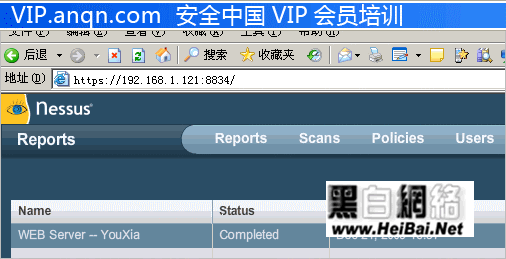
這時候雙擊“WEB Server -- YouXia”就可以檢視報告了。
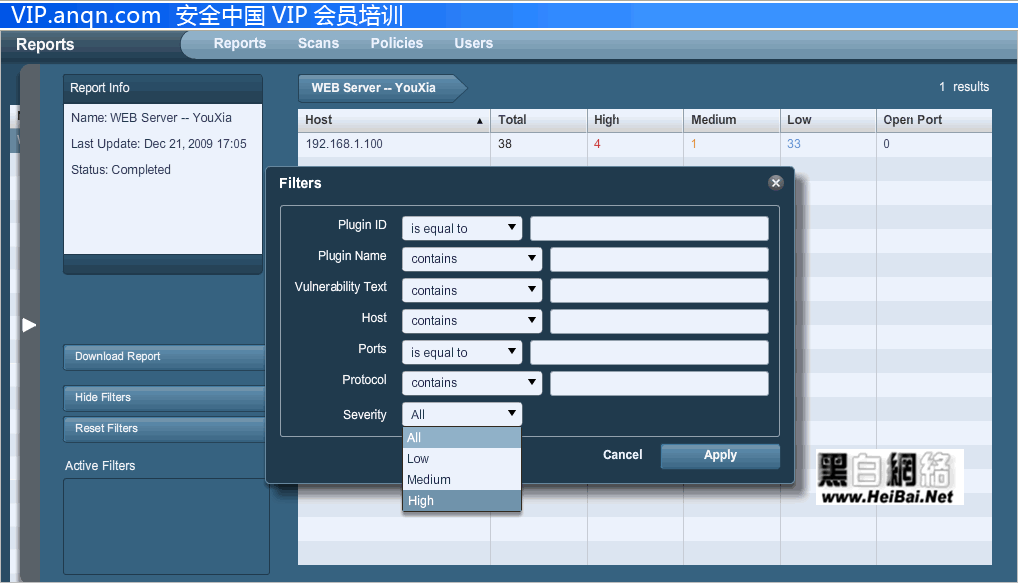
左側的“Download Report”可以下載評估報告;“Show Filters”可以設定過濾器,比如只顯示高階別報警,這樣就可以按照威脅級別進行準確篩選。
雙擊“Host”可以列出詳細的漏洞評估報告。如哪個埠存在威脅,級別是多少。你在這裡依然可以雙擊,雙擊某個埠就可以顯示詳細資訊。我在這裡選擇1433。雙擊後可以列出有3個高階別報警。
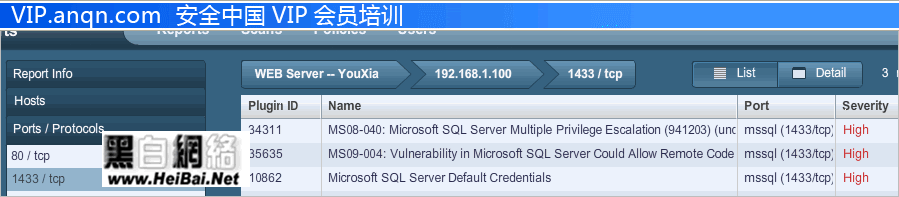
雙擊某一個可以顯示詳情。
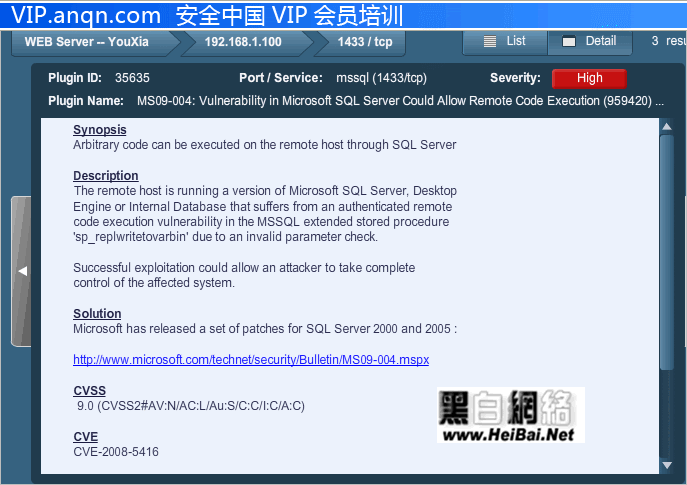
概要、描述、方案、CVSS、CVE編號等,當然你可以選擇“Download Report”匯出你生成的日誌到本機儲存,這樣更便於分析。
好了,各位,Nessus 4.2.0就說到這裡,主要是和上個版本相比,評估人員控制檯從C/S變成了B/S,更適合大專案多人協作評估,介面也更加友好。是不是躍躍欲試了?